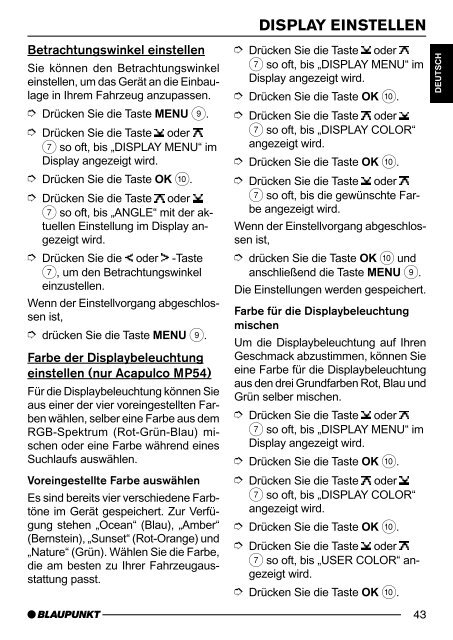Acapulco MP54 - Blaupunkt
Acapulco MP54 - Blaupunkt
Acapulco MP54 - Blaupunkt
Sie wollen auch ein ePaper? Erhöhen Sie die Reichweite Ihrer Titel.
YUMPU macht aus Druck-PDFs automatisch weboptimierte ePaper, die Google liebt.
Betrachtungswinkel einstellen<br />
Sie können den Betrachtungswinkel<br />
einstellen, um das Gerät an die Einbaulage<br />
in Ihrem Fahrzeug anzupassen.<br />
➮ Drücken Sie die Taste MENU 9.<br />
➮ Drücken Sie die Taste oder<br />
7 so oft, bis „DISPLAY MENU“ im<br />
Display angezeigt wird.<br />
➮ Drücken Sie die Taste OK :.<br />
➮ Drücken Sie die Taste oder<br />
7 so oft, bis „ANGLE“ mit der aktuellen<br />
Einstellung im Display angezeigt<br />
wird.<br />
➮ Drücken Sie die oder -Taste<br />
7, um den Betrachtungswinkel<br />
einzustellen.<br />
Wenn der Einstellvorgang abgeschlossen<br />
ist,<br />
➮ drücken Sie die Taste MENU 9.<br />
Farbe der Displaybeleuchtung<br />
einstellen (nur <strong>Acapulco</strong> <strong>MP54</strong>)<br />
Für die Displaybeleuchtung können Sie<br />
aus einer der vier voreingestellten Farben<br />
wählen, selber eine Farbe aus dem<br />
RGB-Spektrum (Rot-Grün-Blau) mischen<br />
oder eine Farbe während eines<br />
Suchlaufs auswählen.<br />
Voreingestellte Farbe auswählen<br />
Es sind bereits vier verschiedene Farbtöne<br />
im Gerät gespeichert. Zur Verfügung<br />
stehen „Ocean“ (Blau), „Amber“<br />
(Bernstein), „Sunset“ (Rot-Orange) und<br />
„Nature“ (Grün). Wählen Sie die Farbe,<br />
die am besten zu Ihrer Fahrzeugausstattung<br />
passt.<br />
DISPLAY EINSTELLEN<br />
➮ Drücken Sie die Taste oder<br />
7 so oft, bis „DISPLAY MENU“ im<br />
Display angezeigt wird.<br />
➮ Drücken Sie die Taste OK :.<br />
➮ Drücken Sie die Taste oder<br />
7 so oft, bis „DISPLAY COLOR“<br />
angezeigt wird.<br />
➮ Drücken Sie die Taste OK :.<br />
➮ Drücken Sie die Taste oder<br />
7 so oft, bis die gewünschte Farbe<br />
angezeigt wird.<br />
Wenn der Einstellvorgang abgeschlossen<br />
ist,<br />
➮ drücken Sie die Taste OK : und<br />
anschließend die Taste MENU 9.<br />
Die Einstellungen werden gespeichert.<br />
Farbe für die Displaybeleuchtung<br />
mischen<br />
Um die Displaybeleuchtung auf Ihren<br />
Geschmack abzustimmen, können Sie<br />
eine Farbe für die Displaybeleuchtung<br />
aus den drei Grundfarben Rot, Blau und<br />
Grün selber mischen.<br />
➮ Drücken Sie die Taste oder<br />
7 so oft, bis „DISPLAY MENU“ im<br />
Display angezeigt wird.<br />
➮ Drücken Sie die Taste OK :.<br />
➮ Drücken Sie die Taste oder<br />
7 so oft, bis „DISPLAY COLOR“<br />
angezeigt wird.<br />
➮ Drücken Sie die Taste OK :.<br />
➮ Drücken Sie die Taste oder<br />
7 so oft, bis „USER COLOR“ angezeigt<br />
wird.<br />
➮ Drücken Sie die Taste OK :.<br />
43<br />
DANSK PORTUGUÊS<br />
NEDERLANDS<br />
ENGLISH DEUTSCH<br />
FRANÇAIS<br />
ITALIANO<br />
SVENSKA<br />
ESPAÑOL